[Add User] en [Edit User Information]-scherm
Meld u aan bij Remote UI (UI op afstand) als beheerder met Beheerdersrechten, klik op [Settings/Registration]  [User Management]
[User Management]  [Authentication Management], en klik vervolgens op [Add User] of [Edit] voor de gebruikersnaam om het scherm [Add User] of [Edit User Information] weer te geven.
[Authentication Management], en klik vervolgens op [Add User] of [Edit] voor de gebruikersnaam om het scherm [Add User] of [Edit User Information] weer te geven.
U kunt nieuwe gebruikersinformatie registreren op het lokale apparaat of geregistreerde gebruikersinformatie bewerken op deze schermen.
 [User Management]
[User Management]  [Authentication Management], en klik vervolgens op [Add User] of [Edit] voor de gebruikersnaam om het scherm [Add User] of [Edit User Information] weer te geven.
[Authentication Management], en klik vervolgens op [Add User] of [Edit] voor de gebruikersnaam om het scherm [Add User] of [Edit User Information] weer te geven.U kunt nieuwe gebruikersinformatie registreren op het lokale apparaat of geregistreerde gebruikersinformatie bewerken op deze schermen.
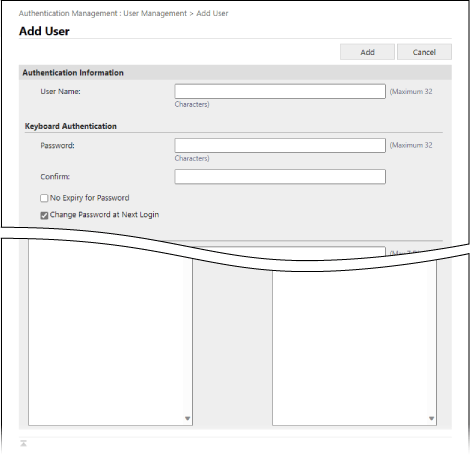
[Authentication Information]
Geef de gebruikersnaam en authenticatiegegevens op volgens de aanmeldingsmethode.
[User Name]
Voer de gebruikersnaam in.
[Keyboard Authentication]
[Password] en [Confirm]
Voer het wachtwoord voor aanmelden met toetsenbordauthenticatie in zowel [Password] als [Confirm] in.
*Om geregistreerde gebruikersinformatie te bewerken, selecteert u het selectievakje [Change password] en voert u de informatie in.
[No Expiry for Password]
Schakel dit selectievakje in om in te stellen dat het wachtwoord nooit verloopt.
[Change Password at Next Login]
Schakel dit selectievakje in om de gebruiker te dwingen het wachtwoord te wijzigen bij de eerste keer inloggen. Als de gebruiker het wachtwoord wijzigt, wordt het selectievakje automatisch uitgeschakeld.
[Remote UI Authentication]
[Use Two-Factor Authentication]
Schakel dit selectievakje in als gebruikers een eenmalig wachtwoord (verificatie met twee factoren) invoeren wanneer ze zich aanmelden bij Remote UI (UI op afstand).
*Deze instelling is alleen beschikbaar wanneer gebruikers die zich hebben ingelogd hun eigen gebruikersinformatie bewerken.
[User Information]
[Displayed As]
Voer de naam in van de te registreren gebruiker.
De weergavenaam wordt gebruikt voor het volgende:
De weergavenaam wordt gebruikt voor het volgende:
De naam van de verzender bij het verzenden van een e-mail
De gebruikersnaam bij geforceerd in de wachtrij zetten
[E-Mail Address]
Voer het e-mailadres van de gebruiker in.
Als gescande gegevens worden verzonden, wordt het hier ingevoerde adres samen met de naam van de afzender weergegeven. Dit adres wordt ook gebruikt wanneer u een document verzendt door op [Verzenden naar mijzelf] te drukken. Wanneer een I-Fax wordt verzonden, wordt dit adres weergegeven als de afzender in de Afzenderregel van het ontvangende apparaat.
Als gescande gegevens worden verzonden, wordt het hier ingevoerde adres samen met de naam van de afzender weergegeven. Dit adres wordt ook gebruikt wanneer u een document verzendt door op [Verzenden naar mijzelf] te drukken. Wanneer een I-Fax wordt verzonden, wordt dit adres weergegeven als de afzender in de Afzenderregel van het ontvangende apparaat.
[IPP Print Information]
Als u IPP-afdrukken aan de gebruiker wilt koppelen, geeft u het e-mailadres op dat voor IPP-afdrukken wordt gebruikt.
* U kunt de instelling configureren wanneer de instelling in [Instellingen/Registratie]  [Netwerkinstellingen]
[Netwerkinstellingen]  [Instellingen IPP-afdruk] is uitgeschakeld.
[Instellingen IPP-afdruk] is uitgeschakeld.
 [Netwerkinstellingen]
[Netwerkinstellingen]  [Instellingen IPP-afdruk] is uitgeschakeld.
[Instellingen IPP-afdruk] is uitgeschakeld.*Gebruikers die geregistreerd zijn op het lokale apparaat kunnen de instellingen zelf configureren, of een beheerder kan batchinstellingen configureren met behulp van een CSV-bestand. IPP-afdrukken koppelen aan gebruikers
[Information for Universal Print]
Om een gebruiker te koppelen aan Universal Print, geeft u een e-mailadres of telefoonnummer op dat gekoppeld is aan een Microsoft 365-account.
*Om deze instelling te kunnen gebruiken, klikt u op [Settings/Registration]  [Network Settings]
[Network Settings]  [Settings for Universal Print], en bevestigt u dat [Settings for Universal Print] is ingeschakeld.
[Settings for Universal Print], en bevestigt u dat [Settings for Universal Print] is ingeschakeld.
 [Network Settings]
[Network Settings]  [Settings for Universal Print], en bevestigt u dat [Settings for Universal Print] is ingeschakeld.
[Settings for Universal Print], en bevestigt u dat [Settings for Universal Print] is ingeschakeld.*Gebruikers die geregistreerd zijn op het lokale apparaat kunnen de instellingen zelf configureren, of een beheerder kan batchinstellingen configureren met behulp van een CSV-bestand. Universele afdrukinformatie koppelen aan gebruikers
[Department ID Settings]
Om Afdelings-ID-beheer te gebruiken, geeft u de Afdelings-ID op waartoe de gebruiker behoort.
Klik op [Department ID Settings], selecteer de Afdelings-ID in de lijst en klik op [OK].
Klik op [Department ID Settings], selecteer de Afdelings-ID in de lijst en klik op [OK].
* U kunt de nieuwe Afdelings-ID registreren in [Register New Department] op het scherm voor het selecteren van de Afdelings-ID. Een afdelings-ID en pincode registreren
*Als de afdelings-ID die aan een gebruiker is toegewezen, wordt verwijderd, moet u de instellingen wijzigen. Een Afdelings-ID aan een gebruiker toewijzen
[Role Settings]
Selecteer de gebruikersrechten (rollen). Rollen
[User Account Settings]
[Set expiration for the user account]
Om de account te laten verlopen, schakelt u het selectievakje in en voert u de verloopdatum in.
[Disable the user account]
Schakel dit selectievakje in om de gebruikersaccount tijdelijk uit te schakelen.
[User Group Association]
Om een gebruiker aan een gebruikersgroep te koppelen, selecteert u een gebruikersgroep in de lijst en klikt u op [Add].
*Deze instelling wordt niet weergegeven wanneer u Afdeling-ID als gebruikersgroep gebruikt.
N.B.
Wanneer u inlogt als algemene gebruiker
Een gebruiker met de bevoegdheden van een GeneralUser kan de volgende informatie wijzigen, nadat deze zich heeft aangemeld bij de Remote UI (UI op afstand) en heeft geklikt op [Settings/Registration]  [User Management]
[User Management]  [Authentication Management]:
[Authentication Management]:
 [User Management]
[User Management]  [Authentication Management]:
[Authentication Management]:[Password] en [PIN]
[Use Two-Factor Authentication]
[Displayed As]
[E-Mail Address]
* De instellingen van de verificatiefunctie [Setting Changes by Users Without Administrator Privileges] in [Other Settings] moeten zodanig worden aangepast dat gebruikers de instellingen van het e-mailadres kunnen configureren. Scherm [Edit Basic Settings]